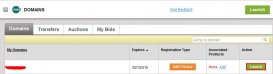.上午 虚拟机网络配置
(1) 桥接模式:
a.定义
相当于虚拟机的网卡和宿主机的物理网卡均连接到虚拟机软件所提供的 VMnet0 虚拟交换机上,因此虚拟机和宿主机是平等的,相当于一个网络中的两台计算机。这种设置既可以保证虚拟机和宿主机通信,也可以和局域网内的其他主机通信,还可以连接 Internet,是限制最少的连接方式。是虚拟机直接使用和宿主机的物理网卡一致的IP段,如果公司ip资源有限,则不推荐使用该种方式。
b.操作
首先打开虚拟交换机

看到有VMnet1 和VMnet8
打开网络适配器 把网络连接改为桥接模式

然后将进入系统更改Internet协议版本4的属性

把ipv4手动配置ip然后ping www.baidu.com

(2) NAT模式
a. 定义
相当于虚拟机的网卡和宿主机的虚拟网卡 VMnet8 连接到虚拟机软件所提供的 VMnet8 虚拟交换机上,因此本机是通过 VMnet8 虚拟网卡通信的。在这种网络结构中,VMware 为虚拟机提供了一个虚拟的 NAT 服务器和一个虚拟的 DHCP 服务器,虚拟机利用这两个服务器可以连接到 Intemet。所以,在正常情况下,虚拟机系统只要设定自动获取 IP 地址,就能既和宿主机通信,又能连接到 Internet了。但是这种设置不能连接局域网内的其他主机
b. 操作
首先,设置虚拟机中NAT模式的选项,打开vmware,点击“编辑”下的“虚拟网络编辑器”,设置NAT参数及DHCP参数。



(3) 仅主机模式
宿主机和虚拟机通信使用的是 VMware 的虚拟网卡 VMnet1,但是这种连接没有 NAT 服务器为虚拟机提供路由功能,所以仅主机网络只能连接宿主机,不能连接局域网,也不能连接 Internet 网络。
(4)自定义网络
自定义网络:可以手工选择使用哪块虚拟机网卡。如果选择 Vmnet1,就相当于桥接网络;如果选择 VMnet8,就相当于 NAT 网络。
(5)Lan区段
这是新版 VMware 新增的功能,类似于交换机中的 VLAN(虚拟局域网),可以在多台虚拟机中划分不同的虚拟网络
(6)快照与克隆
a.快照
为了防止操作失误使系统镜像崩溃 我们可以创建快照 方便还原原来系统
创建快照按钮 以及还原快照


c. 克隆
打开管理快照的位置 可以看到有克隆选项 然后点击

因为没有把操作系统关闭 所以无法克隆

也就是克隆之前必须把操作系统关机


分为创建链接克隆 和创建完整克隆

然后点击完成就可以了 位置一定要改 不能放在c盘

下午DHCP和dns服务器搭建
(1).DHCP简介
DHCP(动态主机配置协议)是一个局域网的网络协议。指的是由服务器控制一段IP地址范围,客户机登录服务器时就可以自动获得服务器分配的IP地址和子网掩码。默认情况下,DHCP作为Windows Server的一个服务组件不会被系统自动安装,还需要管理员手动安装并进行必要的配置。
(2).封包格式
OP:
若是 client 送给 server 的封包,设为 1 ,反向则为 2。
HTYPE:
硬件类别,Ethernet 为 1。
HLEN:
硬件地址长度, Ethernet 为 6。
HOPS:
若封包需经过 router 传送,每站加 1 ,若在同一网内,为 0。
TRANSACTION ID:
DHCP REQUEST 时产生的数值,以作 DHCPREPLY 时的依据。
SECONDS:
Client 端启动时间(秒)。
FLAGS:
从 0 到 15 共 16 bits ,当 bit 为 1 时表示 server 将以广播方式传送封包给 client ,其余尚未使用。 [3]
ciaddr:
要是 client 端想继续使用之前取得的IP 地址,则列于这里。 [3]
yiaddr:
从 server 送回 client 的 DHCP OFFER 与 DHCPACK封包中,此栏填写分配给 client 的 IP 地址。 [3]
siaddr:
若 client 需要透过网络开机,从 server 送出的 DHCP OFFER、DHCPACK、DHCPNACK封包中,此栏填写开机程序代码所在 server 的地址。 [3]
giaddr:
若需跨网域进行 DHCP 发放,此栏为 relay agent 的地址,否则为 0。 [3]
chaddr:
Client 的硬件地址。 [3]
sname:
Server 的名称字符串,以 0x00 结尾。 [3]
file:
若 client 需要透过网络开机,此栏将指出开机程序名称,稍后以 TFTP 传送。
(3).DHCP的优点
DHCP使服务器能够动态地为网络中的其他服务器提供IP地址,通过使用DHCP,就可以不给Intranet网中除DHCP、DNS和WINS服务器外的任何服务器设置和维护静态IP地址。使用DHCP可以大大简化配置客户机的TCP/IP的工作,尤其是当某些TCP/IP参数改变时,如网络的大规模重建而引起的IP地址和子网掩码的更改。
(4).DHCP服务器
a.概述
动态主机配置协议是一个局域网的网络协议。指的是由服务器控制一段IP地址范围,客户机登录服务器时就可以自动获得服务器分配的IP地址和子网掩码。担任DHCP服务器的计算机需要安装TCP/IP协议,并为其设置静态IP地址、子网掩码、默认网关等内容。
b.wireshark安装
一路next就行
c.wireshark抓包
首先打开winshark 然后点击本地连接进行抓包 同时用cmd命令 输入ipconfig 、renew从新进行 网络配置

开始抓包

会有discover offer request ack 四种类型的包
分别对应DHCP的建立过程

Client IP address 代表客户机的IP地址
Sever ip address 代表服务器的ip地址
以及客户机的MAC地址 也显示出来
Ipconfig /release命令的使用 并表示

但是在我的抓包里看到了inform包 我去网上搜了一下 下面是解释


d.DHCP服务器搭建
配置DHCP服务器
首先 更改本地ip位静态ip


然后打开服务器设置 添加角色


然后设置服务器

根据静态ip设置网段即可
然后打开其他系统可以看到 IP地址是dhcp所分配的

(5).DNS
a.简介
DNS(Domain Name Server,域名服务器)是进行域名(domain name)和与之相对应的IP地址 (IP address)转换的服务器。DNS中保存了一张域名(domain name)和与之相对应的IP地址 (IP address)的表,以解析消息的域名。 域名是Internet上某一台计算机或计算机组的名称,用于在数据传输时标识计算机的电子方位(有时也指地理位置)。域名是由一串用点分隔的名字组成的,通常包含组织名,而且始终包括两到三个字母的后缀,以指明组织的类型或该域所在的国家或地区。

b.搭建dns服务器
首先点击服务器配置 DNS设置 然后一路next
然后添加正向查找区域即可

Cmd命令测试是否ping通

把DHCP的另一台客户机进行测试 应该可以ping通 但是出现超时

以上就是DHCP和DNS服务器搭建图文教程的详细内容,更多关于DHCP和DNS服务器搭建的资料请关注服务器之家其它相关文章!
原文地址:https://www.cnblogs.com/fanwd/p/15022239.html